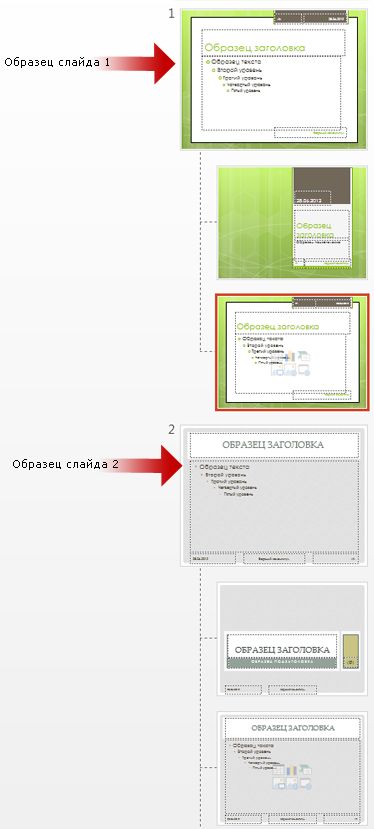Чтобы использовать несколько тем в одной презентации, понадобится несколько образцов слайдов. Каждый из них соответствует определенной теме.
На приведенном ниже рисунке показаны два образца слайдов (с соответствующими макетами под каждым из них) в том виде, в котором они отображаются в режиме образца слайдов. К каждому образцу слайдов применена отдельная тема.
Хотите узнать больше об образцах слайдов в PowerPoint? Прочтите статью Что такое образец слайдов?
Сведения о том, как создать и настроить собственный образец слайдов, см. в статье Создание и настройка образца слайдов.
Добавление дополнительного образца слайдов в презентацию
-
на вкладке Вид нажмите кнопку Образец слайдов;
-
На вкладке Образец слайдов выполните одно из следующих действий:
-
В группе Изменить образец щелкните Вставить образец слайдов.
Если вставить образец слайдов этим способом, он появится без цвета и эффектов темы под уже существующими образцами. Применить к нему собственную настраиваемую тему можно с помощью параметров в группе Фон. Дополнительные сведения см. в статье Создание собственной темы в PowerPoint.
-
На вкладке Образец слайдов в группе Изменить тему нажмите кнопку Темы и выберите новую тему.
Если в презентации только один образец слайдов, то выбор новой темы этим способом приведет к замене темы этого образца слайдов на новую тему.
-